Einführung
Dieses Dokument beschreibt Verfahren zur Aktualisierung der Cisco IP-Telefon-Firmware ohne Cisco CallManager über einen Drittanbieter-TFTP-Server (Trivial File Transfer Protocol).
Unterstützt von Sankalp Jain, Cisco TAC Engineer.
Voraussetzungen
Anforderungen
Für dieses Dokument bestehen keine speziellen Anforderungen.
Verwendete Komponenten
Die Informationen in diesem Dokument basieren auf den folgenden Software- und Hardwareversionen:
- Cisco IP-Telefon 7841
- Cisco IP-Telefon-Firmware sip78xx.11-5-1-18
- SolarWinds TFTP-Server von Drittanbietern 10.4.1
Die Informationen in diesem Dokument wurden von den Geräten in einer bestimmten Laborumgebung erstellt. Alle in diesem Dokument verwendeten Geräte haben mit einer leeren (Standard-)Konfiguration begonnen. Wenn Ihr Netzwerk in Betrieb ist, stellen Sie sicher, dass Sie die potenziellen Auswirkungen eines Befehls verstehen.
Hintergrundinformationen
Die Firmware-Aktualisierung für Cisco IP-Telefone ohne Cisco CallManager ist über einen TFTP-Server eines Drittanbieters praktisch, wenn ein Cisco IP-Telefon mit einem Anrufsteuerungssystem eines Drittanbieters verwendet wird und Cisco Call Manager nicht für die Einhaltung des herkömmlichen Verfahrens verfügbar ist.
Firmware-Aktualisierungsmethode. Dieses Verfahren ist auch praktisch, wenn sich das Telefon an einem entfernten Standort befindet und herkömmliche
Timeout für Firmware-Aktualisierungsmethoden aufgrund von fehlender Netzwerkbandbreite.
Vorgehensweise
Schritt 1: Laden Sie die Firmware-Datei des Telefons mit .ZIP Extension von Cisco.com herunter.
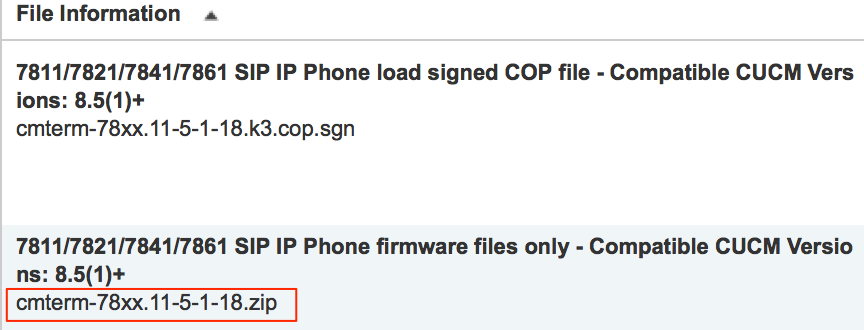
Schritt 2: Laden Sie die Standardkonfigurationsdatei des Cisco IP-Telefons von Cisco CallManager herunter. Falls kein Cisco CallManager verfügbar ist, wenden Sie sich an das Cisco TAC, und der Kunde kann Ihnen bei der gleichen Aufgabe behilflich sein. Der Name der Standardkonfigurationsdatei des Cisco IP-Telefons lautet XMLDefault.cnf.xml.
Diese Datei kann von einem Windows-Computer über diesen Befehl an der Eingabeaufforderung Ihres Windows-Computers heruntergeladen werden.
tftp - i <IP-Adresse des TFTP-Servers des Anrufmanagers> get XMLDefault.cnf.xml
Schritt 3: Wenn Sie die Standardkonfigurationsdatei von Cisco IP PhoneFile heruntergeladen haben, bearbeiten Sie die Datei mit einem beliebigen Texteditor, und ändern Sie den Wert des Ladenamens für das entsprechende Telefon in den Namen Ihrer Firmware-Ladedatei.
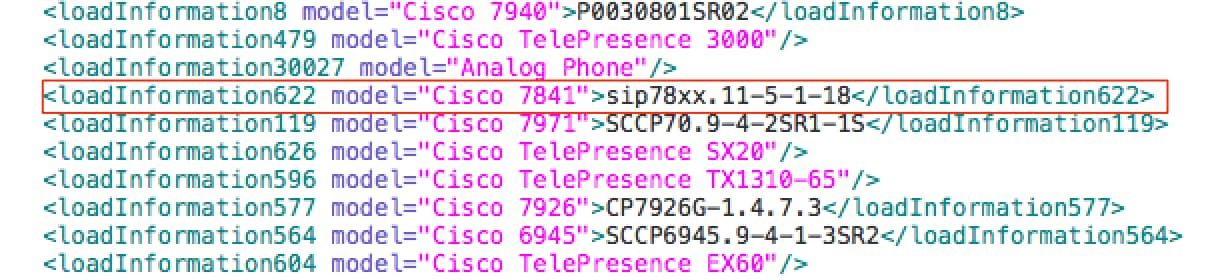
Schritt 4: Übertragen Sie die Firmware-Datei und die Standardkonfigurationsdatei in das Stammverzeichnis Ihres TFTP-Servers von Fremdherstellern. Extrahieren Sie die ZIP-Firmware-Datei im Stammverzeichnis des TFTP, wie im Bild gezeigt:
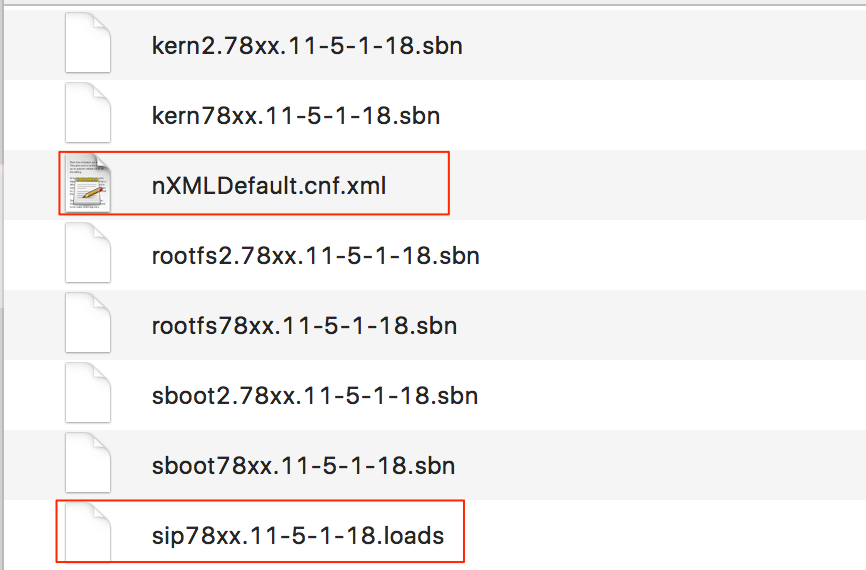
Schritt 5: Navigieren Sie zu den Netzwerkeinstellungen Ihres Cisco IP-Telefons, ändern Sie die TFTP-IP-Adresse in die IP-Adresse Ihres TFTP-Servers eines Drittanbieters, und setzen Sie das Telefon zurück.
Überprüfen
Nach dem Zurücksetzen des Telefons wird der TFTP-Server des Drittanbieters kontaktiert. Anschließend wird die Standardkonfigurationsdatei zuerst und dann die anderen erforderlichen Firmware-Dateien heruntergeladen.
Wenn Sie eine Paketerfassung des Telefons durchführen, stellen Sie fest, dass das Telefon zunächst eine Konfigurationsdatei mit seiner MAC-Adresse anfordert, jedoch den Fehlercode "file not found" (Datei nicht gefunden) vom TFTP-Server erhält. Anschließend fordert das Telefon die Standardkonfigurationsdatei XMLDefault.cnf.xml an, um das Telefon über das Laden der Firmware zu informieren und vom TFTP-Server herunterzuladen.
Fehlerbehebung
Für diese Konfiguration sind derzeit keine spezifischen Informationen zur Fehlerbehebung verfügbar.
